
Earder as letter, it momint foarkomt as de brûker syn bestjoeringssysteem nedich is. De reden dêrfoar kin wêze dat it begon te lagjen of moreel ferâldere en it is ferplicht om in nijere OS te setten, dy't oan 'e lêste trends foldocht. Litte wy útfine hoe't jo Windows 7 C te ferwiderjen brûke mei ferskate metoaden.
Les: Opmaak fan 'e systeemskyf yn Windows 7
Metoade 2: "Systeemkonfiguraasje"
Windows 7 ferwiderje kin ek wurde ferwidere mei sa'n ynbêde ark as "systeemkonfiguraasje". Wier, jo moatte beskôgje dat dizze metoade allinich geskikt is as ferskate OS ynstalleare op jo PC. Tagelyk, it systeem wolle jo wiskje moatte net op it stuit aktyf wêze. Dat is, it is nedich om in kompjûter te begjinnen fan ûnder de oare OS, oars sil neat komme.
- Klikje op "Start" en gean nei it "Control Panel".
- Folgjende, gean nei it gebiet "systeem en feiligens".
- Iepenje "Administration".
- Fyn de namme fan 'e list fan' e list mei 'System Konfiguraasje "en klikje op it.

Jo kinne dit ark fia it finster "Run" útfiere. Typ Win + R en nim it kommando nei it iepene fjild:
MSconFig
Klikje dan op "OK".
- It finster "Systeemfergoeding". Ferpleats de seksje "LOAD" troch te klikken op it korrespondearjende ljepper.
- It finster sil begjinne mei de list mei ynstalleare bestjoeringssystemen op dizze PC. Jo moatte it OS Selektearje dat jo wolle wiskje, en druk dan op 'e knoppen "Delete"-knoppen, "tapasse" en "OK". It moat opmurken wurde dat it systeem wêrmei jo op it stuit wurkje mei de kompjûter sil net sloopt wurde, om't de korrespondearjende knop net aktyf sil wêze.
- Hjirnei iepent it dialoochfinster wêryn d'r in foarstel sil wêze om it systeem opnij te begjinnen. Slút alle aktive dokuminten en applikaasjes, en klikje dan op "Restart".
- Nei it opnij starte fan 'e PC, sil it selekteare bestjoeringssysteem fan it wurde ferwidere.


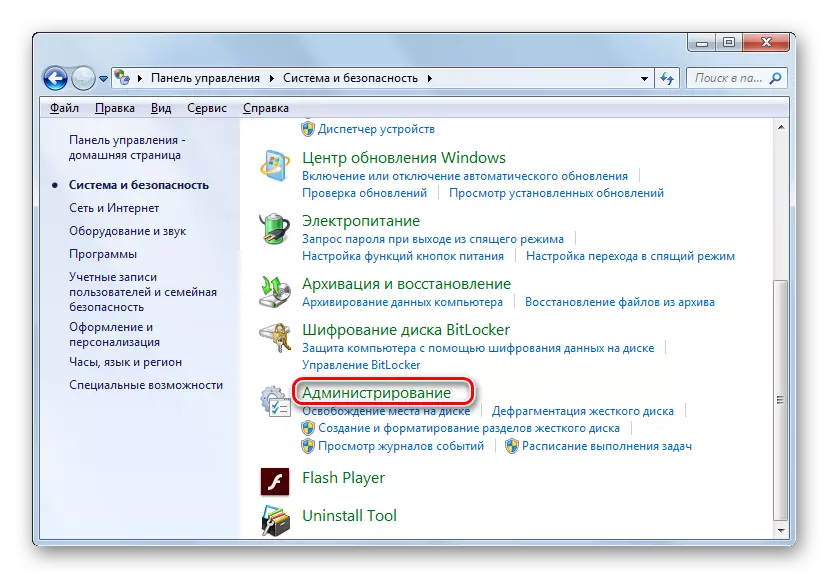
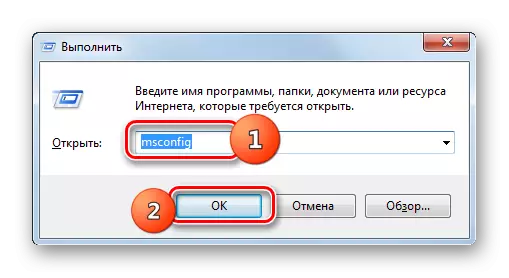
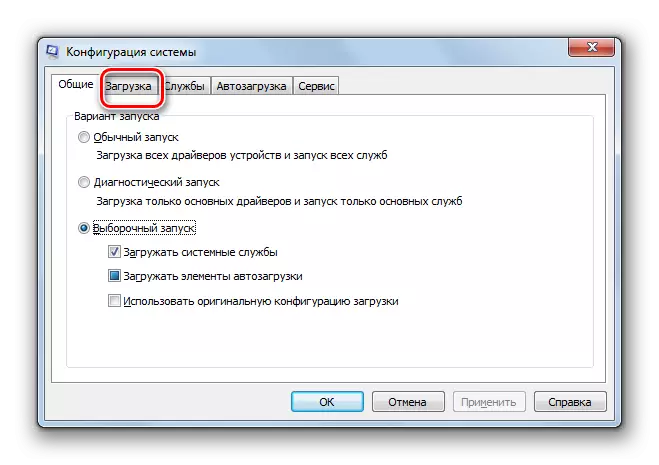
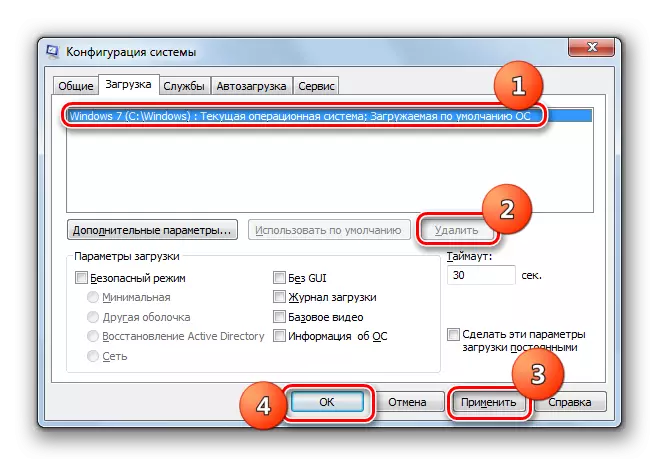

Selektearje in spesifike manier om Windows 7 te ferwiderjen hinget earst ôf fan alles hoefolle bestjoeringssystemen binne ynstalleare op jo PC. As OS mar ien is, is de maklikste manier om it te ferwiderjen mei de ynstallaasje-skiif. As d'r ferskate fan har binne, is d'r in sels ienfâldige al-standertopsje, dy't it gebrûk fan 'e systeemynkonfiguraasje omfettet.
